Probleem
Vanaf versie 8.3 gebruikt WooCommerce WooCommerce-blokken in plaats van de verouderde shortcodes. Deze blokken zijn niet compatibel met de Elementor Editor en kunnen ervoor zorgen dat de editor niet laadt. Om conflicten te voorkomen, moeten gebruikers deze WooCommerce-blokken verwijderen voordat ze hun winkelwagenpagina in Elementor bouwen.
Oplossingen
Het WooCommerce-winkelwagenblok verwijderen
Het verwijderen van het WooCommerce-winkelwagenblok is de aanbevolen oplossing voor dit compatibiliteitsprobleem.
Om de winkelwagen te verwijderen:
- Ga naar WP Admin, Pagina’s>Alle pagina’s.
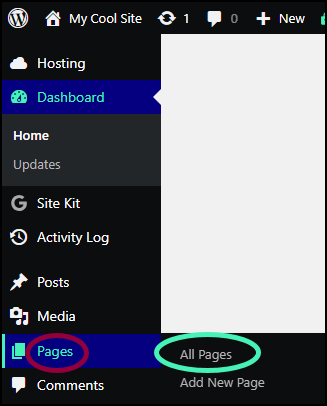
Er verschijnt een lijst van alle pagina’s van de site.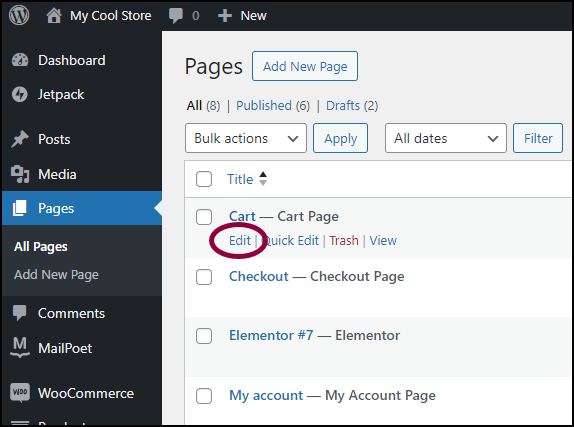
- Beweeg over de Winkelwagen-pagina en klik op Bewerken.
De winkelwagen opent in de Gutenberg-editor. De winkelwagen is eigenlijk een set van sub-blokken, dus je kunt ze niet individueel verwijderen. Je moet de volgende stappen volgen.NoteWanneer je de Gutenberg-editor opent, zou je een waarschuwingsbericht moeten ontvangen in de linkerbovenhoek van je scherm.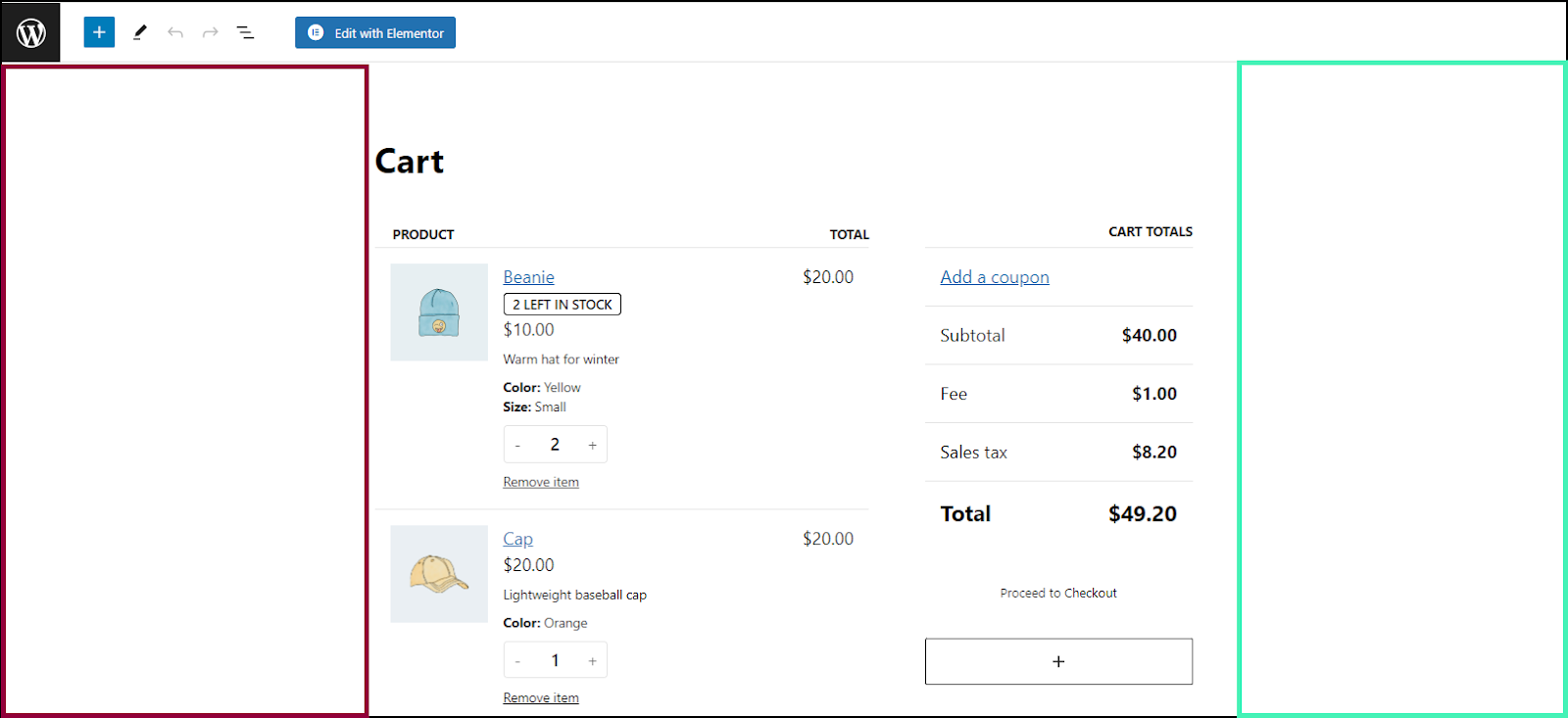
- Klik op het margegebied rechts of links van de blokken.
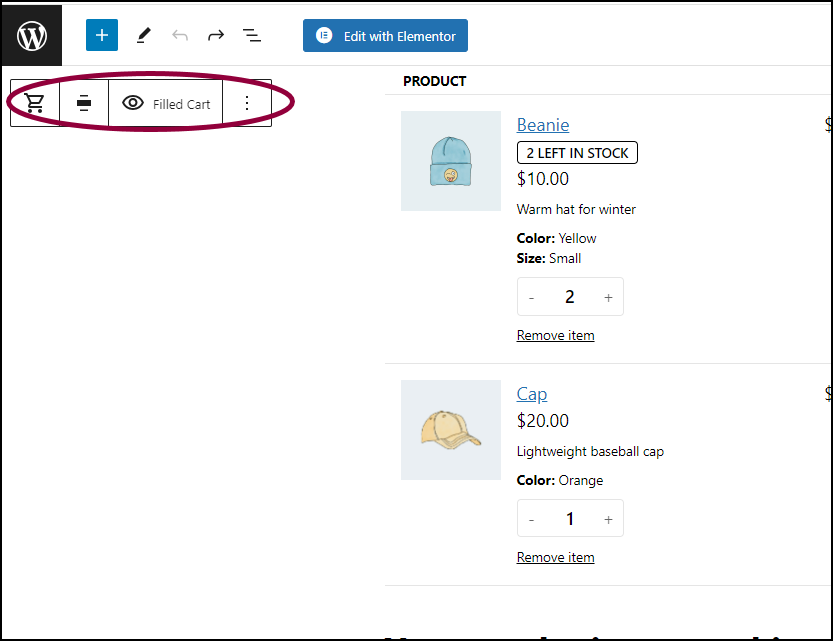
De winkelwagen-werkbalk verschijnt in het paneel. - Klik op de puntjes
in de werkbalk.
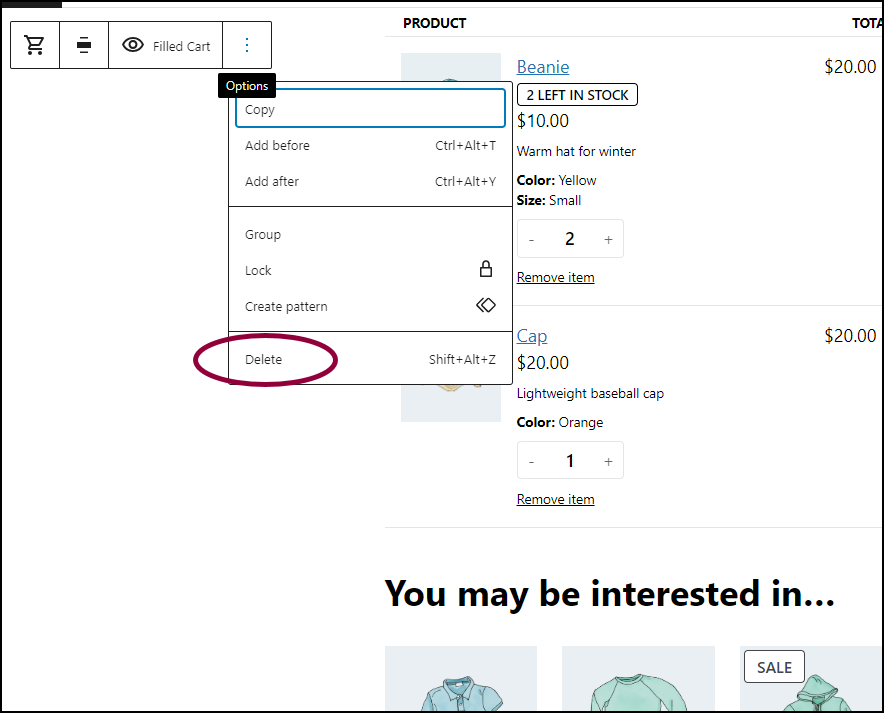
- Selecteer Verwijderen uit het dropdown-menu.
De Winkelwagen-pagina is nu leeg.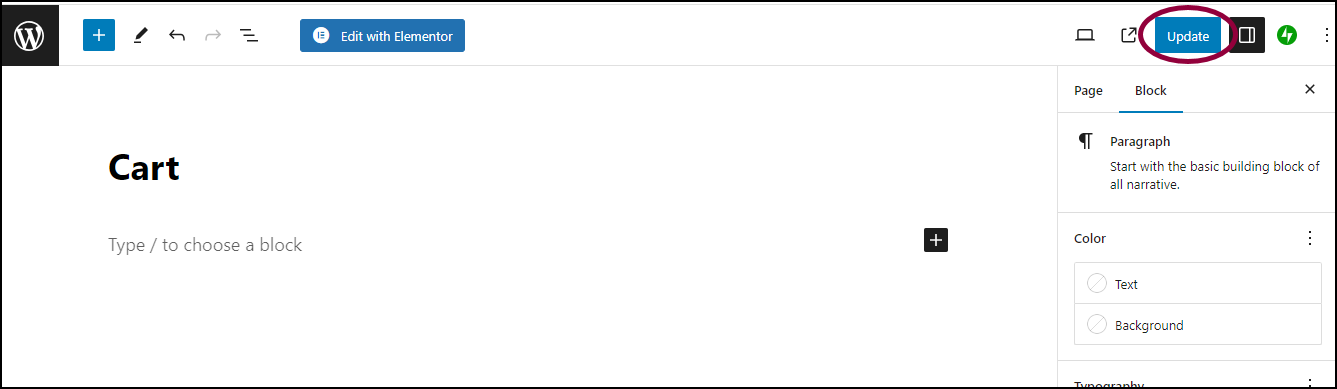
- Klik op Bijwerken in de rechterbovenhoek van de Gutenberg-editor.ImportantSla deze stap niet over.
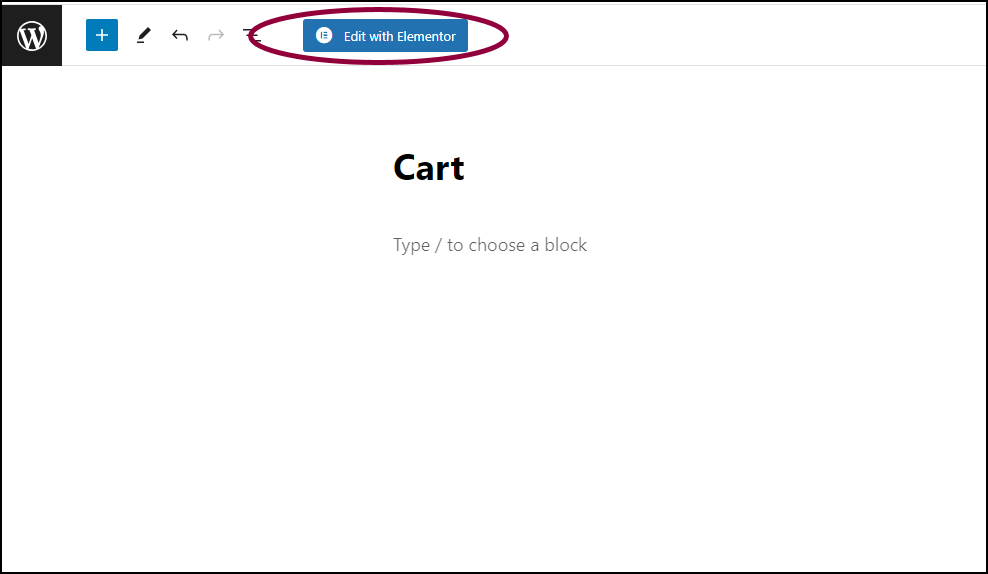
- Klik op bewerken met elementor.
De Winkelwagen-pagina opent in de Elementor Editor. Je kunt nu je winkelwagen bouwen in de editor met behulp van de Elementor Winkelwagen-widget. Lees meer over het bouwen van een webwinkel met de cursus van Elementor Academy, Een online winkel bouwen met WooCommerce.
Je winkelwagen kan nu normaal bewerkt worden met Elementor.
De winkelwagenpagina verwijderen
Het verwijderen van de winkelwagenpagina is een meer gecompliceerde oplossing en wordt daarom niet aanbevolen, tenzij er een specifieke reden is.
Om de winkelwagenpagina te verwijderen:
- Ga naar WP Admin, Pagina’s>Alle pagina’s.
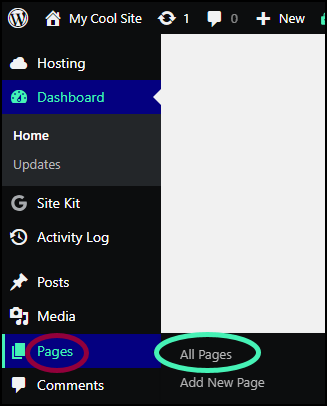
Er verschijnt een lijst van alle pagina’s van je site in het paneel.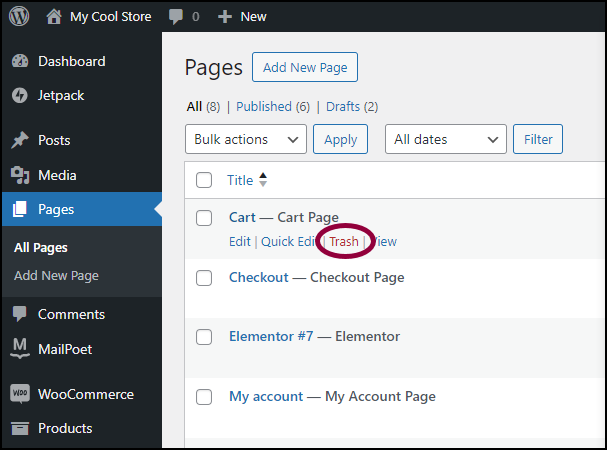
- Beweeg over de Winkelwagen-pagina en klik op Prullenbak.
Je hebt nu geen winkelwagenpagina meer, dus je moet er een nieuwe maken.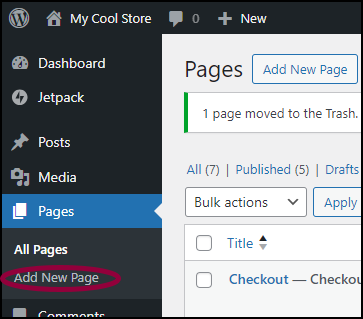
- Klik in WP Admin op Nieuwe pagina toevoegen.
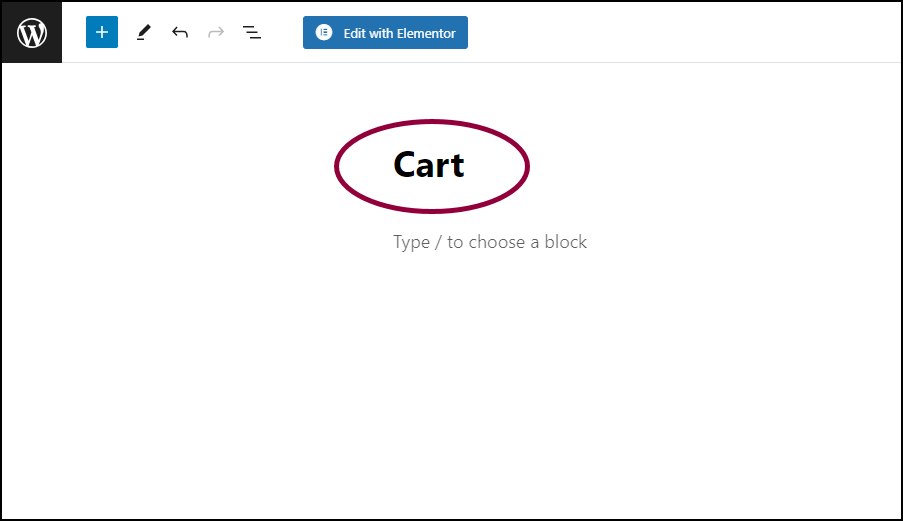
- Geef de pagina de naam Winkelwagen.
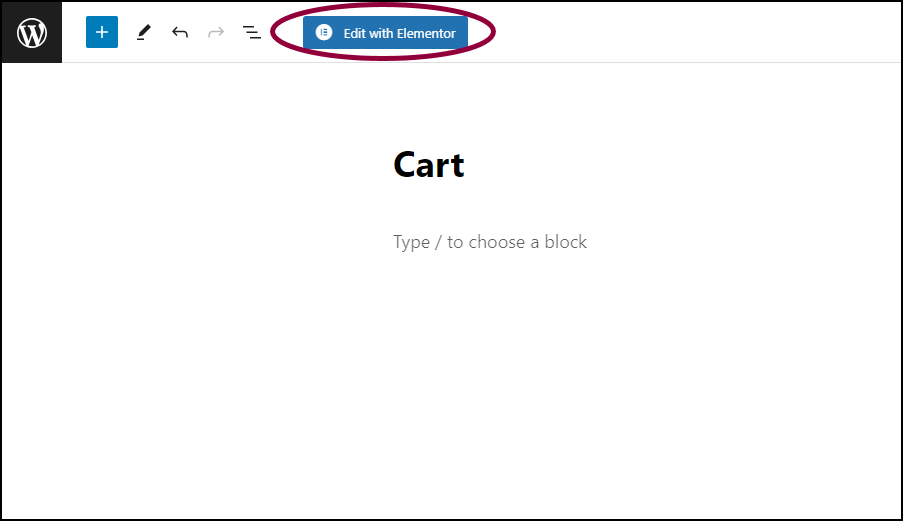
- Klik op Bewerken met Elementor.
De Winkelwagen-pagina opent in de Elementor Editor. Je kunt nu je winkelwagen bouwen in de editor met behulp van de Elementor Winkelwagen-widget. Lees meer over het bouwen van een webwinkel met de cursus van Elementor Academy, Een online winkel bouwen met WooCommerce.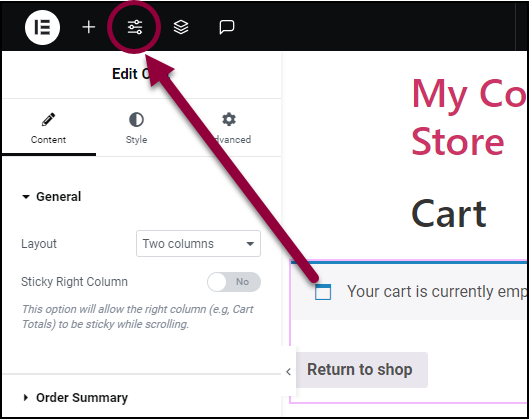
- Klik op het Site-instellingen-pictogram
in de linkerbovenhoek van de Elementor Editor-werkbalk.
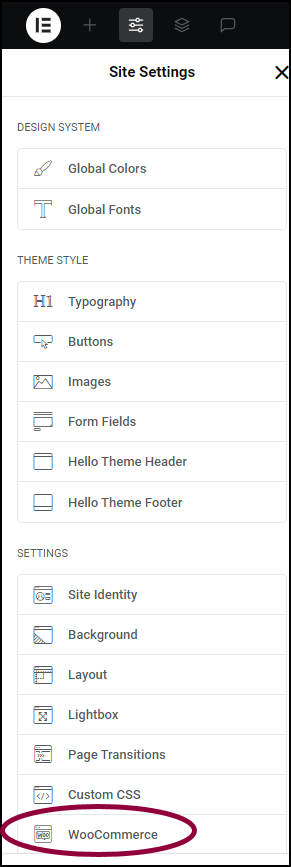
- Klik in het paneel op WooCommerce.
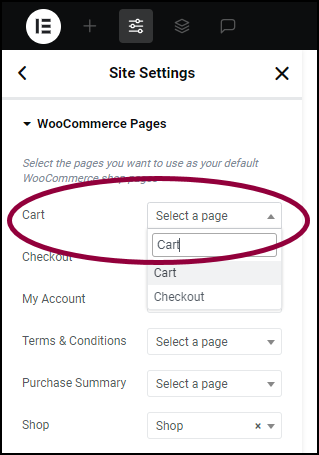
- Voer bovenaan het paneel de paginanaam in het Winkelwagen dropdown-menu in.
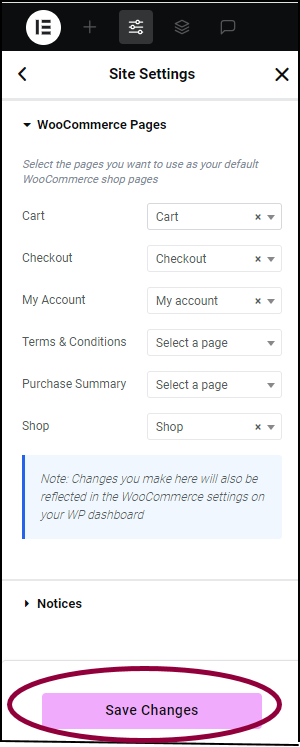
- Klik op wijzigingen opslaan.
Je winkelwagen kan nu bewerkt worden met Elementor.

